MySQL服务无法启动
m0_67402341 人气:0背景:
Win10 x64位操作系统,以.MSI文件安装。
安装完成后,按照以下流程配置。
1.配置环境变量
我的电脑->属性->高级系统属性->高级->环境变量->path,点击编辑,进入页面后点击新增,将mysql的Path复制进来,
例如我的就是:C:Program FilesMySQLMySQL Server 8.0in
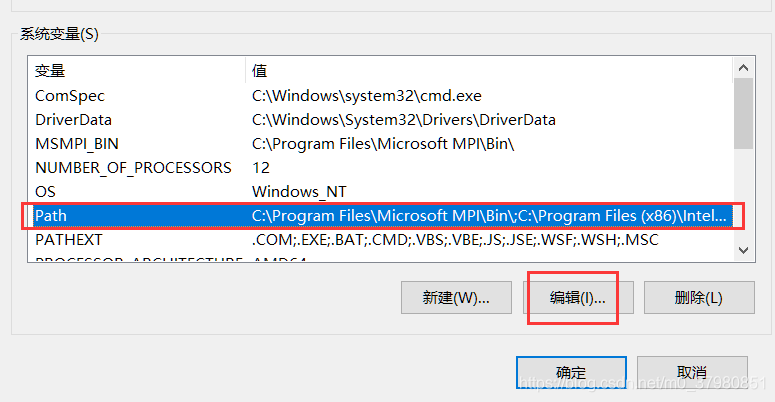

2、修改my-default.ini(如果没有就新增.ini文件)
在其中修改或添加配置:
[mysqld] basedir=C:Program FilesMySQLMySQL Server 8.0(mysql所在目录) datadir=C:Program FilesMySQLMySQL Server 8.0data (mysql所在目录data)
以我的电脑为例,在mysql安装路径下是没有.ini文件的。
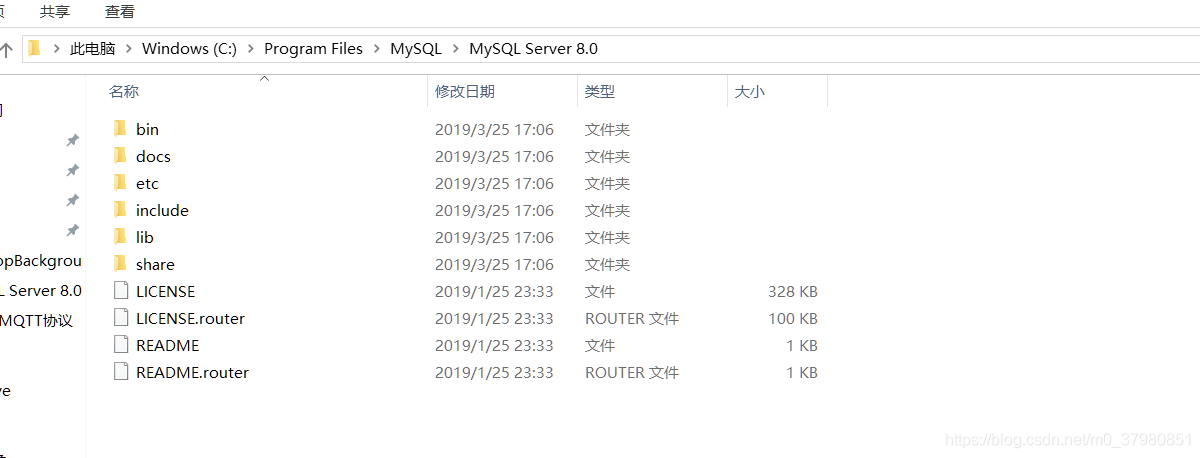
新增.ini文件:
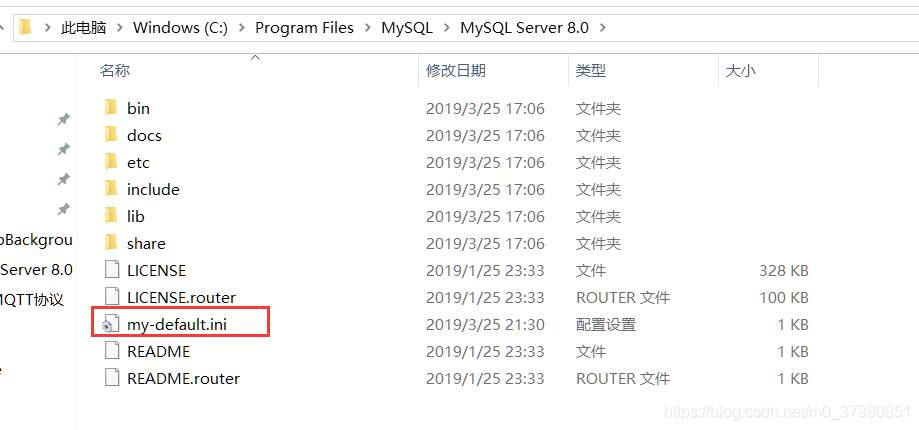
3、以管理员身份运行cmd
(一定要以管理员权限运行,不然后面生成data文件夹时会报权限不够的错误,报错信息:Install/Remove of the Service Denied!)
命令切换到mysql安装路径下的bin文件夹
cd C:Program FilesMySQLMySQL Server 8.0in
输入mysqld -install命令以在文件路径下自动生成data目录(注:使用mysqld --initialize命令前,不要自己创建data目录,有data目录就先删除,再使用mysqld --initialize,否则无法正常生成全部data目录文件。)

4、输入net start mysql,启动服务

5、输入mysql -u root -p,登录
注:可能会出现下面的情况,输入密码后报错:Access denied for user ‘root’@‘localhost’ (using password: YES)

这是因为在安装时随机分配了一个密码,可在.err文件中找到初始的密码。方法:在mysql文件路径下搜索.err文件,并以文本形式打开。
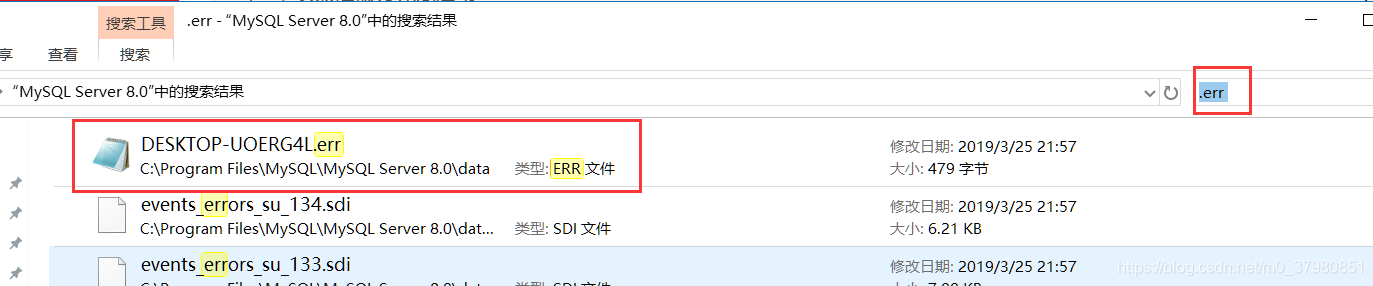
如下图,@localhost:后面红框圈出来的就是密码。

将密码复制出来,粘贴到Enter password处,如下图,即可登录成功。后可根据自己需求更改密码。
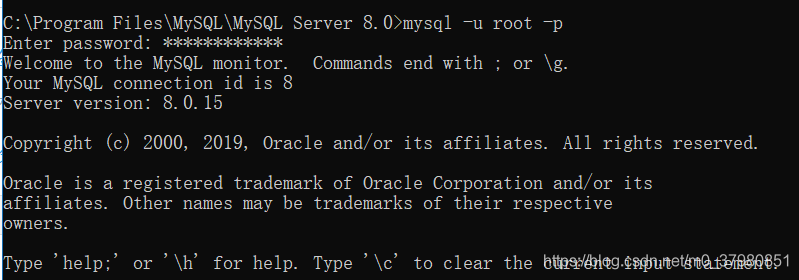
总结
加载全部内容